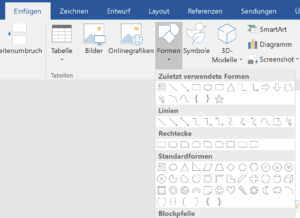Sie möchten in Word Linien ziehen, beispielsweise, um Textabschnitte klar voneinander zu trennen? Dann lesen Sie in unserer Schnellanleitung, wie Sie Linien in Word ziehen.
Linien in Word ziehen – automatisch!
Tippen Sie eine der folgenden Kombinationen in das Dokument ein:
Drei Bindestriche (Minuszeichen) — für eine einfache Linie.
Drei Unterstriche ___ für eine fette Linie.
Drei Gleichheitszeichen === für eine doppelte Linie.
Drei Sternchen *** für eine gepunktete Linie.
Drücken Sie die Eingabetaste [Return] und die Linien erscheinen in der aktuellen Zeile.
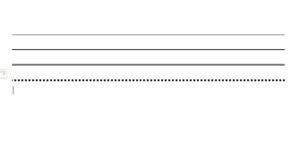
Auch interessant: Lesen Sie hier,
wie Sie Linien für Lückentexte einfügen
wie Sie Rahmen in Word erzeugen
Automatische Umwandlung in Linen funktioniert nicht
Falls das Umwandeln der oben gezeigten Zeichen nicht funktioniert, gehen Sie so vor:
Öffnen Sie Datei – Optionen – Dokumentenprüfung – Autokorrekturoptionen.
Klicken Sie auf Autoformat während der Eingabe.
Aktivieren Sie die Option Rahmenlinien.
Frei platzierbare Linien einfügen
Um eine beliebig positionierbare Linie in Word einzufügen gehen Sie so vor:
Klicken Sie auf Einfügen – Formen.
Unter Linien wählen Sie per Mausklick eine Linienform – hier gibt es auch Pfeile.
Platzieren Sie die Linie mit der Maus.